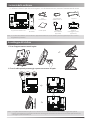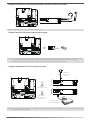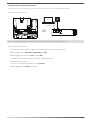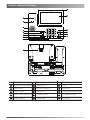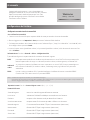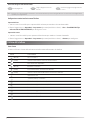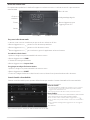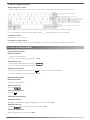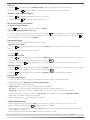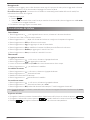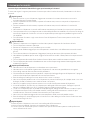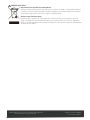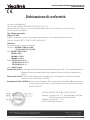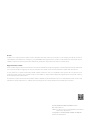www.yealink.com
Guida rapida (V80.12)
Si applica al rmware versione 58.80.0.10 o successiva.
Smart Media Phone
SIP-T58V
Smart Media Phone
SIP-T58V
Telefono smart media
SIP-T56A
Italiano


Contenuto della confezione
1
La confezione contiene le parti elencate di seguito. In caso di elementi mancanti, contattare l'amministratore di sistema.
Cavo
microtelefono
Cavo Ethernet
(CAT5E FTP m. 2)
Supporto
Apparecchio telefonico IP
Microtelefono/
Ricevitore
Guida rapida Adattatore
alimentazione
(opzionale)
Staa per
montaggio a parete
(opzionale)
Nota: Si raccomanda l'utilizzo di accessori forniti o approvati da Yealink. Accessori di terze parti non approvati possono causare il
degrado delle prestazioni.
Assemblaggio del telefono
1. Fissare il supporto come mostrato di seguito:
Nota: La linguetta dell'interruttore di sgancio ha un dentino che consente di mantenere il microtelefono agganciato quando
l'apparecchio telefonico IP è montato verticalmente. Per maggiori informazioni fare riferimento alla Guida rapida Yealink per il
montaggio a parete dei telefoni IP.
2. Fissare la staffa opzionale per montaggio a parete come mostrato di seguito:
45
40

A
B
PC
Internet
DC5V
PC
Internet
DC5V
2
3. Collegare il microtelefono, ed un eventuale microtelefono opzionale, come mostrato di seguito
Nota: Il microtelefono deve essere acquistato separatamente.
4. Collegare l'unità flash USB opzionale come mostrato di seguito:
5. Collegare l'alimentazione CA o PoE come mostrato di seguito:
Opzione
alimentazione CA
Opzione PoE
(alimentazione via
Ethernet)
Hub/Switch PoE
conforme IEEE 802.3af
Adattatore
alimentazione
(5 V CC)
Nota: L’apparecchio telefonico IP deve essere utilizzato soltanto con adattatore originale Yealink (5 V/2 A). L'utilizzo di adattatori di terze
parti può danneggiare il telefono.
Nota: È possibile utilizzare la porta USB anche per collegare un modulo di espansione schermo a colori EXP50 o un microtelefono USB.
Per maggiori informazioni sull'utilizzo del modulo Yealink EXP50 fare riferimento alla relativa Guida utente. Per maggiori
informazioni sull'utilizzo del microtelefono USB fare riferimento alla documentazione del produttore.
PC
Internet
DC5V

3
6. Collegare alla rete come mostrato di seguito:
Per la connessione di rete sono possibili due opzioni. Selezionarne una in funzione dell'ambiente di lavoro.
a) Connessione alla rete via cavo:
Connessione PC
(opzionale)
Nota: In caso di collegamento PC-telefono si raccomanda di utilizzare il cavo Ethernet fornito da Yealink.
b) Connessione alla rete wireless:
PC
PC
Internet
DC5V
1) Scorrere verso il basso dalla parte superiore dello schermo per accedere al centro di controllo.
2) Battere leggermente su Impostazioni->Impostazioni base->Wi-Fi.
3) Battere leggermente sul cerchietto On nel campo Wi-Fi.
Il telefono cercherà automaticamente le reti wireless disponibili nell'area.
4) Selezionarne una dall'elenco.
5) Se la rete è sicura inserire la password nel campo Password.
6) Battere leggermente su Connetti per collegarsi.

4
Istruzioni componenti hardware
Elemento Elemento Elemento
Indicatore a LED alimentazione
Schermo tattile
Tasto RICEVITORE
Tasto ESCLUSIONE MICROFONO
Tasto RICHIAMATA
Tasto VIVAVOCE
Tasto TRASFERIMENTO
Tasto ATTESA
Tasto MESSAGGIO
Tasto VOLUME
Tastiera
Altoparlante
Linguetta dell'interruttore di sgancio
Interruttore di sgancio
Porta USB 2.0

Il processo di inizializzazione si avvia subito dopo aver
collegato il telefono IP alla rete ed averlo messo in funzione.
Dopo l'avviamento il telefono è pronto per l'uso. È ora
possibile congurarlo tramite l'interfaccia utente Web o
l'interfaccia utente Telefono.
Welcome
Initializing... Please wait
5
Avviamento
Configurazione del telefono
Configurazione tramite interfaccia utente Web
Accesso all'interfaccia utente Web:
Nota: Il telefono IP supporta anche IPv6, ma è disabilitato all'origine.
Impostazioni di rete errate possono impedire al telefono di accedere alla rete e possono avere eetti negativi sulle prestazioni di
rete. Per maggiori informazioni, contattare l'amministratore di sistema.
Parametri dell'account:
Stato del registro: mostra lo stato del registro dell'account corrente.
Linea attiva: selezionare Enabled/Disabled per attivare/disattivare l'account.
Etichetta: compare sullo schermo tattile per identicare l'account.
Visualizzazione nome: compare come ID chiamante quando si eettua una chiamata.
Nome di registro: ID autenticato fornito dallo ITSP per l'autenticazione (necessario).
Nome utente: fornito dallo ITSP per la registrazione (necessario).
Password: fornito dallo ITSP per la registrazione (necessario).
Server Host: fornito dallo ITSP per la registrazione (necessario).
Indirizzo IP
statico:
1. Scorrere verso il basso dalla parte superiore dello schermo per accedere al centro di controllo.
2. Battere leggermente su
Impostazioni
->
Stato
per ottenere l'indirizzo IP del telefono.
3. Dal computer accedere ad un browser Web, inserire l'indirizzo IP p.es., "http://192.168.0.10" o "192.168.0.10") nella
barra degli indirizzi e premere Avanti.
4. Inserire il nome utente (predenito: admin) e la password (predenita: admin) nella schermata di accesso e fare
clic su Conferma.
Informazioni rete: fare clic su Network->di base->Configurazione IPv4
È possibile congurare le impostazioni della rete come descritto di seguito:
DHCP: per impostazione predenita il telefono tenta di contattare un server DHCP sulla rete per ottenere le
corrette impostazioni di rete; p.es. indirizzo IP, maschera subnet, indirizzo gateway e indirizzo DNS.
se, per qualsiasi motivo, il telefono non riesce a contattare un server DHCP, è necessario congurare
manualmente l'indirizzo IP, la maschera subnet, l'indirizzo gateway e gli indirizzi DNS primario e
secondario.
PPPoE: in caso si utilizzi un modem xDSL, è possibile collegare il telefono ad Internet in modalità PPPoE.
Chiedere allo ITSP il nome utente e la password PPPoE.
Impostazioni account: fare clic su Account->Registra->conto X (X=1, 2, 3...15, 16)

6
(Verde) Registrato
(Grigio) Registrazione non
riuscita
(Verde lampeggiante) Registrazione
in corso
Nota: Vericare con l'amministratore di sistema in caso di errori durante il processo di registrazione o se necessaria una congurazione
specica per la registrazione.
Configurazione tramite interfaccia utente Telefono
Impostazioni di rete:
Impostazioni account:
Utilizzo del telefono
Icone di stato
Le icone sulla barra di stato dello schermo tattile forniscono informazioni sul telefono:
Icone Descrizione
(Bianco)
(Verde)
(Bianco)
(Verde)
(Verde)
Wi-Fi in funzione.
Telefono correttamente connesso alla rete wireless.
Rete cablata non disponibile.
Bluetooth in funzione.
Ricevitore Bluetooth correttamente abbinato.
Telefono cellulare abilitato Bluetooth correttamente abbinato.
Telefono bloccato.
"Forward (inoltro)" in funzione.
"Do Not Disturb (non disturbare)" in funzione.
"Auto Answer (risposta Automatica)" in funzione.
Presenti chiamate senza risposta.
Presenti messaggi vocali non letti.
"Silent (silenziamento)" attivo.
Rilevata unità ash USB.
Icone stato di registro sullo schermo tattile:
1. scorrere verso il basso dalla parte superiore dello schermo per accedere al centro di controllo.
2. Battere leggermente su
Impostazioni
->Imp. avanzate (password predenita: admin) ->Rete->Porta WAN/VLAN /Tipo
webserver/802.1x/VPN/LLDP/CDP/NAT per congurare la rete.
1. scorrere verso il basso dalla parte superiore dello schermo per accedere al centro di controllo.
2. Battere leggermente su
Impostazioni
->Imp. avanzate (password predenita: admin) ->Accounts per congurare.

7
Per impostazione predenita il telefono IP supporta tre schermate inattive. La schermata iniziale si presenta come
mostrato sotto.
Chiamata
telefonica
Elenco
Storico
Tasti Android Indicatore schermo
Battere leggermente per
aggiungere tasti DSS.
Widget orologio digitale
Barra di stato
Per spostarsi sullo schermo tattile:
Per cambiare lo sfondo schermo:
1. premere a lungo su un punto vuoto della schermata inattiva.
2. Battere leggermente su SFONDI.
3. Selezionare l'immagine desiderata.
4. Battere leggermente su Imposta sfondo.
Per aggiungere un widget alla schermata inattiva:
1. premere a lungo su un punto vuoto della schermata inattiva.
2. Battere leggermente su WIDGET.
3. Trascinare il widget desiderato in alto/in basso/a sinistra/a destra no al punto desiderato nella schermata.
Centro di Controllo e Centro Notifiche
Scorrere verso il basso dalla parte superiore dello schermo per accedere al centro di controllo ed al centro notiche.
Data e ora del telefono.
Centro di controllo
Per attivare/disattivare rapidamente le funzioni comuni, acquisire
una schermata o passare alla schermata Impostazioni, battere
leggermente sulla relativa icona.
Per regolare la luminosità dello schermo, trascinare il cursore.
Centro notifiche
Il centro notiche mostra l'elenco delle Notiche, delle Chiamate
perse, della Casella vocale e delle Chiamate inoltrate.
Per nascondere questa schermata scorrere dal basso verso l'alto.
scorrere verso sinistra o verso destra per passare da una schermata all'altra.
Battere leggermente su per tornare alla schermata precedente.
Battere leggermente su per tornare alla schermata inattiva.
Battere leggermente su per visualizzare e gestire le applicazioni utilizzate di recente.
Tasti Android.
Per cancellare tutte le notiche, battere leggermente su .
Per cancellare una specica notica, scorrere verso sinistra o verso
destra.
Per visualizzare i dettagli, battere leggermente sul messaggio di
notica.
Utilizzo dello schermo tattile

2. Al termine dell'inserimento, battere leggermente su per nascondere la tastiera a schermo.
8
Utilizzo della tastiera a schermo.
1. Battere leggermente su un carattere della tastiera a schermo per farlo comparire sullo schermo tattile:
Battere leggermente per cancellare.
Etichetta automaticamente per identicare le
funzioni sensibili al contesto.
Battere leggermente per passare alla modalità lettere
maiuscole.
Battere leggermente per passare alla modalità numeri e
simboli.
Battere leggermente per accedere alle opzioni di congurazione della Lingua o delle impostazioni della tastiera Android (AOSP).
Per utilizzare la tastiera:
comporre o inserire il numero.
Per selezionare un campo opzione:
nella casella di dialogo a comparsa, battere leggermente sul nome del campo, poi sull'opzione desiderata.
Funzioni di chiamata di base
Esecuzione di una chiamata
Utilizzando il ricevitore:
1. sganciare il microtelefono.
2. Inserire il numero e battere leggermente su Invia.
Utilizzando il viva-voce:
Utilizzando il microtelefono:
Rispondere a una chiamata
Utilizzando il ricevitore:
sganciare il microtelefono.
Utilizzando il viva-voce:
Utilizzando il microtelefono:
Appoggiare il microtelefono o battere leggermente sul tasto softkey Canc..
Utilizzando il viva-voce:
Utilizzando il ricevitore:
Utilizzando il microtelefono:
Battere leggermente sul tasto softkey Canc..
1. con il microtelefono agganciato, premere .
2. Inserire il numero e battere leggermente su Invia.
1. con il microtelefono collegato, premere per attivare la modalità microtelefono.
2. Inserire il numero e battere leggermente su Invia.
Premere .
Premere .
Conclusione di una chiamata
Premere o battere leggermente il tasto softkey Canc..
Inserimento ed aggiornamento dati
Battere leggermente su Succ. per passare al campo successivo.
Battere leggermente su Fine per confermare le impostazioni.
Battere leggermente su Invia per chiamare il numero.
Battere leggermente su Vai per sfogliare la pagina Web.

se vi è soltanto una chiamata in attesa, premere il tasto softkey o battere leggermente sul tasto softkey Riprendi.
se vi è più di una chiamata in attesa, battere leggermente sulla chiamata desiderata e premere il tasto softkey o
battere leggermente sul tasto softkey Riprendi.
1. Premere o battere leggermente sul tasto softkey Trasferisci durante la chiamata. La chiamata viene messa in attesa.
2. Inserire il numero cui si desidera trasferire la chiamata e premere .
3. Premere il tasto softkey o battere leggermente sul tasto softkey Transfer quando si sente il tono di richiamata.
9
Richiamata
Attivazione e disattivazione audio chiamata
Messa in attesa e ripresa di una chiamata
Per mettere in attesa una chiamata:
Per riprendere la chiamata procedere come segue:
Trasferimento chiamata
Trasferimento senza annuncio
È possibile trasferire una chiamata come descritto di seguito.
Trasferimento semi-assistito
Trasferimento assistito
Inoltro chiamata
Per attivare l'inoltro chiamata:
1. Scorrere verso il basso dalla parte superiore dello schermo per accedere al centro di controllo.
2. Battereleggermentesu Impostazioni->Funzioni->Inoltro chiamata.
3. Selezionare il tipo di inoltro desiderato:
Nota: È possibile suddividere la conferenza durante la chiamata in due chiamate singole battendo leggermente sul tasto softkey Dividi.
1. Premere o battere leggermente sul tasto softkey Trasferisci durante la chiamata. La chiamata viene messa in attesa.
2. Inserire il numero cui si desidera trasferire la chiamata e premere .
3. Premere o battere leggermente sul tasto softkey Trasferisci quando il numero chiamato risponde.
1. Premere o battere leggermente sul tasto softkey Trasferisci durante la chiamata. La chiamata viene messa in
attesa.
2. Inserire il numero al quale si desidera trasferire.
3. Premere .
Premere o battere leggermente sul tasto softkey Sospendi.
Premere per escludere il microfono durante una chiamata.
Premere di nuovo per riattivarel'audio della chiamata.
Premere per accedere all’elenco Chiamate eseguite e battere leggermente sulla voce desiderata.
Premere due volte quando il telefono è inattivo per chiamare l'ultimo numero selezionato.
Conferenza durante chiamata
Always Forward----le chiamate in entrata vengono inoltrate sempre.
Dev. su occ.----le chiamate in entrata vengono inoltrate quando il telefono è occupato.
Nessuna dev----le chiamate in entrata vengono inoltrate in assenza di risposta entro un certo periodo.
4. Inserire il numero cui si desidera trasferire. Per Nessuna dev, battere leggermente sul campo Dopo numero squilli e
battere poi sul tempo di squillo prima dell'inoltro.
5. Battere leggermente su per confermare la modica.
1. Battere leggermente sul tasto softkey Conf durante la chiamata in corso. La chiamata viene messa in attesa.
2. Inserire l'altro numero e premere o battere leggermente su Conf.
3. Battere leggermente di nuovo sul tasto softkey Conf quando l'altro numero risponde. A questo punto tutti i numeri
sono collegati in conferenza.
4. Battere leggermente sul tasto softkey Canc. per disconnettere tutti i numeri.

Per regolare il volume in ricezione di microtelefono, altoparlante o cua durante una chiamata premere .
Per regolare il volume della suoneria premere quando il telefono è inattivo o durante lo squillo.
Premere per regolare il volume del dispositivo nella schermata corrispondente.
1. Battere leggermente su e, sulla sinistra, selezionare il gruppo desiderato.
2. Battere leggermente su accanto al contatto.
3. Modicare le informazioni del contatto.
4. Battere leggermente su per confermare la modica.
10
L'indicatore di messaggio in attesa sullo schermo inattivo segnala la presenza di uno o più messaggi vocali nel centro
messaggi. L'indicatore a LED di alimentazione lampeggia lentamente in Rosso.
Messaggio vocale
Per ascoltare i messaggi vocali:
(assicurarsi che sul telefono sia stato congurato il codice della casella vocale) fare
riferimento alle istruzioni che seguono.
Personalizzazione del telefono
Storico chiamate
Elenco contatti
Per aggiungere un contatto:
Per modificare un contatto:
Per cancellare un contatto:
Nota: È possibile aggiungere con facilità i contatti dallo storico chiamate. Per maggiori informazioni fare riferimento allo Storico
chiamate di cui sopra.
Regolazione del volume
1. Battere leggermente su e, sulla sinistra, selezionare il gruppo desiderato.
2. Battere leggermente su per aggiungere un contatto.
3. Inserire un nome univoco nel campo Nome ed i numeri di contatto nei relativi campi.
4. Battere leggermente su per confermare la modica.
1. Procedere come segue:
Premere .
Scorrere sullo schermo dall'alto verso il basso per accedere al centro notiche, battere leggermente su Cas. vocale
e selezionare il messaggio desiderato.
2. Per ascoltare i messaggi seguire le istruzioni vocali.
1. Battere leggermente su e, nel registro chiamate a sinistra, selezionare la chiamata desiderata.
2. Trascinare verso l'alto e verso il basso per scorrere.
3. Battere leggermente su dopo aver selezionato la chiamata e scegliere tra le opzioni che seguono:
Battere leggermente su Invia per eettuare una chiamata.
Battere leggermente su Agg. per aggiungere la voce all'elenco locale.
Battere leggermente su Edit per modicare il numero di telefono prima di eettuare la chiamata.
Battere leggermente su Blacklist per aggiungere la voce alla lista nera.
Battere leggermente su Canc. per cancellare la voce dalla lista nera.
1. Battere leggermente su e, sulla sinistra, selezionare il gruppo desiderato.
2. Battere leggermente su accanto al contatto e poi su Canc..
3. Battere leggermente su OK quando sullo schermo tattile compare "Cancellare oggetto selezionato?"

11
Istruzioni per la sicurezza
Conservare le presenti istruzioni. Prima dell'uso leggere queste istruzioni per la sicurezza!
È necessario seguire le seguenti precauzioni di sicurezza per ridurre il rischio di incendi, elettrocuzione e altri danni
personali.
Requisiti generali
Prima di installare e usare il dispositivo, leggere con attenzione le istruzioni di sicurezza e osservare la
situazione durante il funzionamento.
Durante le procedure di archiviazione, trasporto e funzionamento, assicurarsi sempre che il dispositivo sia
pulito e asciutto.
Durante le procedure di archiviazione, trasporto e funzionamento, evitare la collisione e la caduta del
dispositivo.
Non smontare il dispositivo. In caso di malfunzionamento, contattare il centro di assistenza per la riparazione.
Senza previo consenso, nessun’organizzazione o individuo può eettuare modifiche alla struttura o al design di
sicurezza del dispositivo. Yealink non sarà ritenuta responsabile per conseguenze o problemi legali causati da
tali modifiche.
Fare riferimento alle norme e agli statuti durante l’uso del dispositivo. È necessario rispettare anche i diritti
legali degli altri.
Requisiti ambientali
Collocare il dispositivo in un luogo ben ventilato. Non esporre il dispositivo alla luce diretta del sole.
Tenere il dispositivo asciutto e spolverato.
Posizionare il dispositivo su una piattaforma piana e stabile.
Si prega di non collocare oggetti pesanti sul dispositivo in caso di danni e di deformazioni causate da carichi
pesanti.
Tenere almeno 10 cm tra il dispositivo e l’oggetto più vicino, per consentire la dissipazione del calore.
Non collocare il prodotto sopra o vicino a oggetti infiammabili o sensibili al fuoco, come ad esempio materiali
in gomma.
Tenere il dispositivo lontano da fonti di calore e fiamme libere, come candele o termostati elettrici.
Tenere il dispositivo lontano da elettrodomestici con un forte campo magnetico o elettromagnetico, come
microonde o frigoriferi.
Requisiti per il funzionamento
Non consentire l’uso del dispositivo a un bambino senza supervisione.
Non consentire a un bambino di giocare con il dispositivo o i suoi accessori, potrebbero essere ingoiati.
Usare solo gli accessori forniti o autorizzati dal produttore.
L’alimentazione del dispositivo deve rispondere ai requisiti del voltaggio d’ingresso del dispositivo. Si prega di
utilizzare solo il dispositivo di protezione da sovratensione fornito.
Prima di collegare o scollegare un cavo, accertarsi che le mani sia asciutte.
Non versare liquidi o prodotti e non usare il dispositivo in prossimità dell’acqua, ad esempio vicino a una vasca
da bagno, lavabo, lavandino, cantina umida o vicino a una piscina.
Non tirare, strappare o piegare eccessivamente i cavi in caso di malfunzionamento del dispositivo.
In caso di temporale, smettere di usare il dispositivo e scollegarlo dall’alimentazione. Scollegare la presa di
corrente e il doppino della linea ADSL (il cavo di frequenza radio) per evitare fulmini.
Se non si usa il dispositivo per un periodo di tempo prolungato, scollegarlo dalla corrente e staccare la spina.
Se il dispositivo emette fumo, suoni o odori anormali, scollegarlo dall’alimentazione e staccare la spina
immediatamente. Contattare il centro di manutenzione per la riparazione.
Non inserire nel dispositivo oggetti che non sono componenti dello stesso o di prodotti ausiliari.
Prima di collegare un cavo, collegare prima il cavo di massa. Non scollegare il cavo di massa finché non sono
stati staccati tutti gli altri cavi.
Requisiti di pulizia
Prima di pulire il dispositivo, arrestarne l’uso e scollegarlo dall’alimentazione.
Usare un panno morbido, asciutto e antistatico per pulire il dispositivo.
Tenere la spina di alimentazione pulita e asciutta. Una spina di alimentazione sporca o umida può causare
scosse elettriche o altri rischi.

12
AMBIENTE E RICICLAGGIO
Non smaltire questo dispositivo con i rifiuti domestici
Rivolgersi al comune di residenza per informazioni su come smaltirlo nel rispetto dell'ambiente.
Il cartone e la plastica della confezione nonché i componenti del lettore devono essere riciclati
rispettando la legislazione pertinente in vigore nel proprio Paese.
Attenersi sempre alle norme vigenti
Coloro che non rispettano tali norme potranno subire multe o essere perseguiti a norma di
legge. Il simbolo del cassonetto barrato indica che al termine della sua vita utile il dispositivo
dovrà essere consegnato presso un centro di raccolta per rifiuti speciali e riciclato separatamente
dai normali rifiuti urbani.
Addr: 309, 3th Floor, No.16, Yun Ding North Road,
Huli District, Xiamen City, Fujian, P.R. China
Tel: +86-592-5702000
Fax: +86-592-5702455
Indirizzo:309, 3th Floor, No.16, Yun Ding North Road,Huli
District, Xiamen City, Fujian, P.R. Cina
Telefono: +86-592-5702000
Fax: +86-592-5702455

13
YEALINK (XIAMEN) NETWORK TECHNOLOGY CO.,LTD
WWW.YEALINK.COM
Dichiarazione di conformità
Data di rilascio:20-03-2017
Noi: YEALINK (XIAMEN) NETWORK TECHNOLOGY CO.,LTD,
Indirizzo: 309, 3th Floor, No.16, Yun Ding North Road, Huli District, Xiamen City, Fujian, P.R. Cina
Dichiariamo che il prodotto
Tipo: Telefono smart media
Modello: SIP-T56A
soddisfa i requisiti essenziali e altre disposizioni pertinenti ai sensi delle seguenti direttive CE
Direttive: Direttiva R&TTE 1999/5/CE, RED 2014/53/EU
Conformità
Il prodotto rispetta i seguenti standard:
Sicurezza: EN 60950-1:2006+A11:2009
+A1:2010+A12:2011+A2:2013
EMC: EN 55032:2012/AC:2013
EN 55024: 2010
EN61000-3-2: 2014
EN61000-3-3: 2013
Radio:
ETSI EN 301 489-1 V2.1.1
ETSI EN 301 489-17 V3.1.1
ETSI EN 300 328 V2.1.1
Salute: EN 62311:2008
Direttiva 2011/65/EU del Consiglio e del Parlamento Europeo dell'otto giugno 2011 sulla restrizione dell’uso
di determinate sostanze pericolose nelle apparecchiature elettriche ed elettroniche
(RoHS)
Direttiva 2012/19/EU del Parlamento europeo e del Consiglio datata 24 luglio 2012 sullo smaltimento di
strumenti elettrici ed elettronici (WEEE)
Regolamento (EC) No.1907/2006 del Parlamento Europeo e del Consiglio del 18 dicembre 2006 concernente
la registrazione,lavalutazione, l'autorizzazione e la restrizione delle sostanze
chimiche (REACH)
YEALINK (EUROPE) NETWORK TECHNOLOGY B.V.
Indirizzo: Strawinskylaan 3127, Atrium Building, 8th oor,
1077ZX Amsterdam, the Netherlands
Telefono: +31 (0) 64 61 11 373
Email: [email protected]
Indirizzo:309, 3th Floor, No.16, Yun Ding North Road,
Huli District, Xiamen City, Fujian, P.R. Cina
Telefono: +86-592-5702000
Fax: +86-592-5702455

Chi siamo
Fondata nel 2001, Yealink, un fornitore leader nel settore dei telefoni VoIP e delle soluzioni di comunicazione con tecnologia IP, punta da oltre un decennio
sulla realizzazione di prodotti VoIP che si distinguono per qualità adabile, facile implementazione e prezzi accessibili. Attualmente, clienti da oltre 140 paesi
si adano a Yealink come struttura portante della collaborazione globale, al fine di espandere il valore delle comunicazioni di rete.
Maggiori informazioni su Yealink
Dal 2001 Yealink sviluppa costantemente terminali di comunicazione VoIP di alta tecnologia, all'avanguardia, come videotelefoni IP, telefoni IP e telefoni USB.
Con un mercato mondiale che raggiunge oltre 140 paesi, l'azienda ha anche istituito una rete di assistenza di altissima qualità a livello internazionale.
Le nostre priorità sono la qualità, la funzionalità, la facilità di utilizzo, l'assistenza ai clienti e la competitività a livello di prezzo. Allo scopo di fornire nuove
soluzioni per il futuro di questo settore in rapida evoluzione, il team di Ricerca e sviluppo VoIP di Yealink, dotato di grande talento ed esperienza, si dedica in
modo completo alla ricerca dell'eccellenza.
Finora abbiamo superato oltre 80 test di interoperabilità e abbiamo soddisfatti i requisiti di certificazione dei sistemi e delle piattaforme leader nel settore VoIP.
Yealink lavora in stretta collaborazione con T-Mobile, Telefonica, Portugal Telecom e altri importanti fornitori di servizi di telecomunicazione.
YEALINK (XIAMEN) NETWORK TECHNOLOGY CO.,LTD.
Web: www.yealink.com
Indirizzo: 309, 3th Floor, No.16, Yun Ding North Road, Huli District,
Xiamen City, Fujian, P.R. Cina
Copyright©2017 YEALINK(XIAMEN) NETWORK TECHNOLOGY
CO.,LTD. Tutti i diritti riservati.
-
 1
1
-
 2
2
-
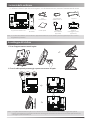 3
3
-
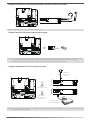 4
4
-
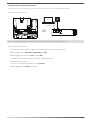 5
5
-
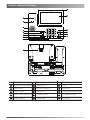 6
6
-
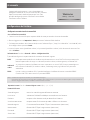 7
7
-
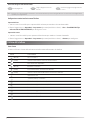 8
8
-
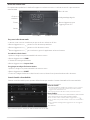 9
9
-
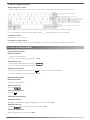 10
10
-
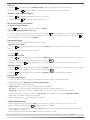 11
11
-
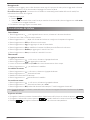 12
12
-
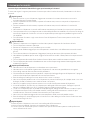 13
13
-
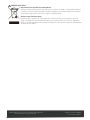 14
14
-
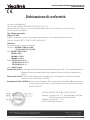 15
15
-
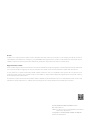 16
16
Documenti correlati
-
Yealink SIP-T56A Guida Rapida
-
Yealink SIP-T57W Guida Rapida
-
Yealink SIP-T56A Guida Rapida
-
Yealink SIP-T57W Guida Rapida
-
Yealink SIP-VP59 Guida Rapida
-
Yealink SIP-T58A with camera & SIP-T58A Guida Rapida
-
Yealink SIP-T58A with camera & SIP-T58A Guida Rapida
-
Yealink SIP-VP59 Guida Rapida
-
Yealink CP960 Guida Rapida
-
Yealink CP960 Guida Rapida